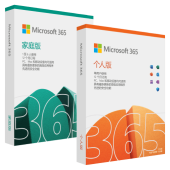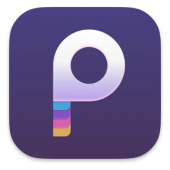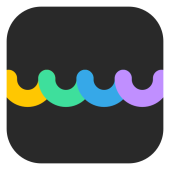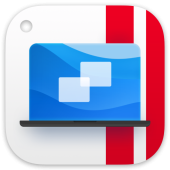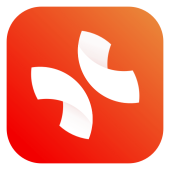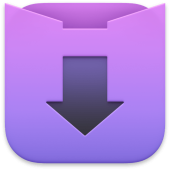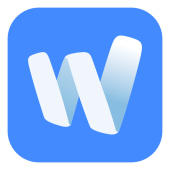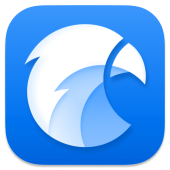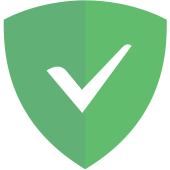授权类型
| 专业版 | 温馨提示 |
|---|---|
| 可激活一用户 5 台设备 | 如需激活更多台设备,可按需购买多件 |
授权详情

软件下载
整合了官方下载地址 & 国内高速下载地址
https://dl.lizhi.io/mylifeorganized
版本区别
| 标准版 | 专业版 | |
|---|---|---|
| 创建任务、项目、上下文等基本功能 | ● | ● |
| 提醒功能 | ● | ● |
| 搜索 | ● | ● |
| 云同步 | ● | ● |
| Wi-Fi 同步 | ● | |
| 密码保护 | ● | |
| 按特定顺序完成任务 | ● | |
| 添加「依赖」属性 | ● | |
| 自定义视图「过滤」 | ● | |
| 「回顾」功能 | ● | |
| 「书签」跳转 | ● |
注:有关「定位信息」的视图、提醒等功能为移动端独有,请下载 iOS 或 Andorid 版 MyLifeOrganized 使用。
软件介绍
MyLifeOrganized(以下简称 MLO)是一款 Windows 平台专业的任务管理工具,它支持包括 GTD 在内的多种任务管理方法论,提供了自由度极高的功能和设置选择。
使用 MLO,你可以根据需求随意配置软件,打造出最适合自己的个人任务管理体系。

灵活的任务组织结构
使用 MLO 之前,你需要创建一个主文件来保存之后所有的任务内容。MLO 支持包括 GTD 在内的多种任务管理方法论,创建时你可以直接选择 GTD 等任务管理模板,自动生成常用的上下文标签等内容。或者,你也可以使用空白文件,从零开始打造你自己的任务组织结构。
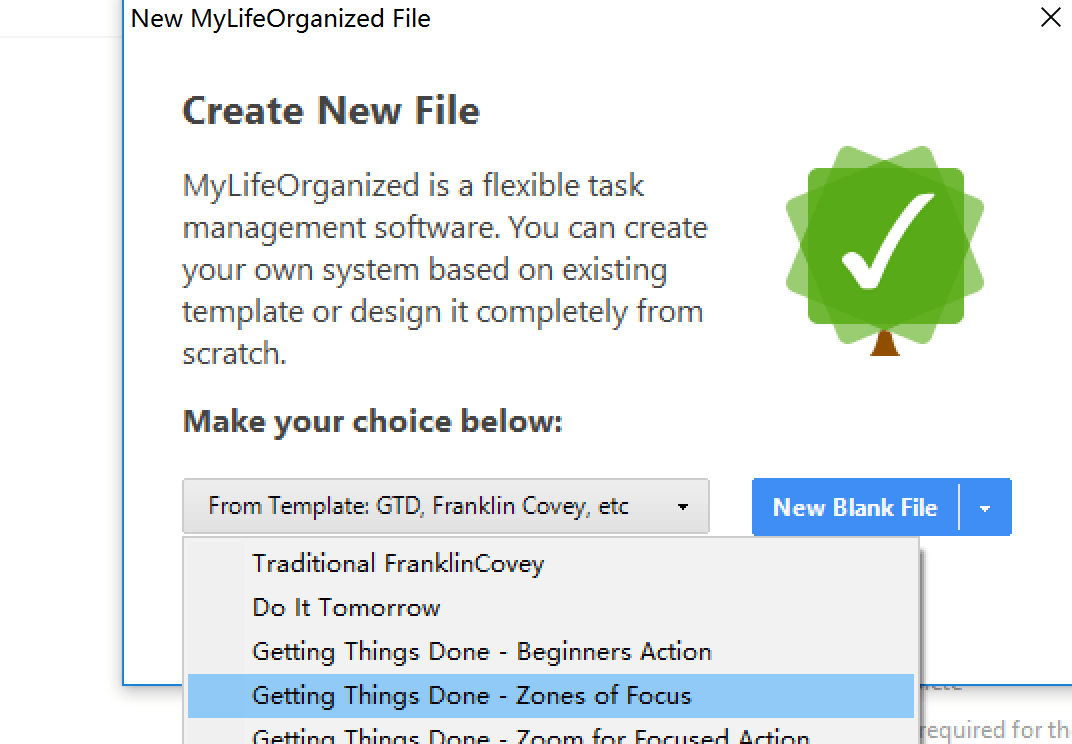
MLO 的任务组织结构非常灵活,它支持无限层级。你可以自由将一个任务拆分成多个任务,也可让一个任务变成拥有多个子任务的小项目。这在做学习计划、活动方案时几乎是必须要用到的。
你还可以创建灵活的分层列表,以及创建关联任务,只有完成了前序任务,后面的任务才处于可完成状态。这可以让你更有条理地完成那些有明确先后顺序的任务或项目。
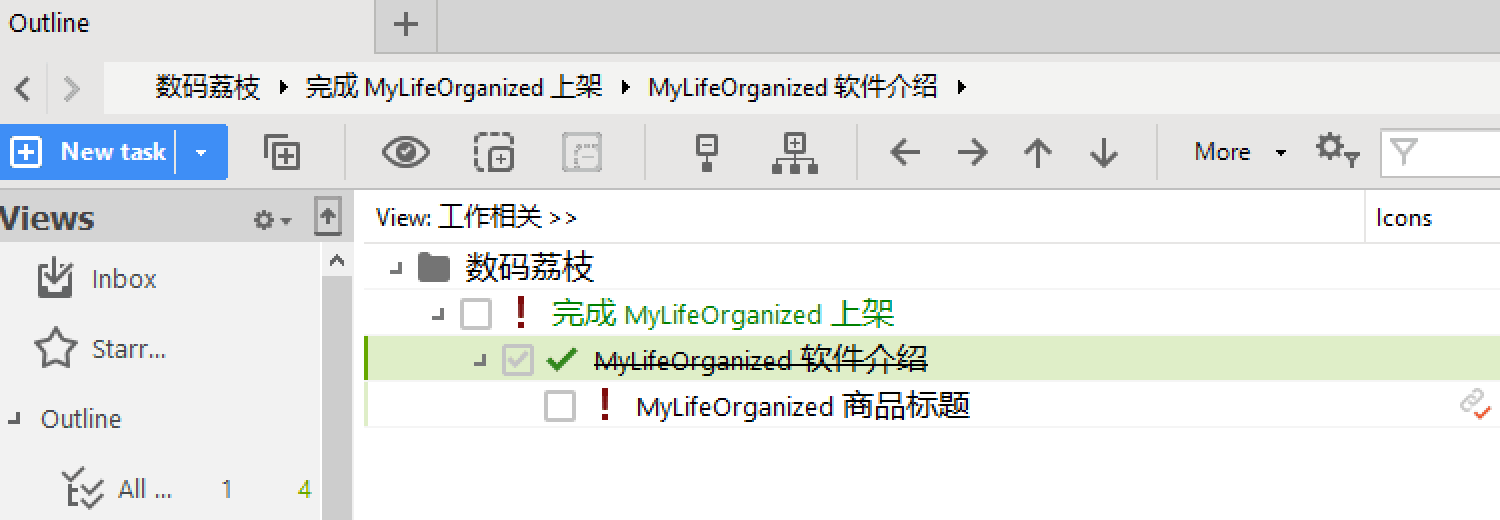
细致的任务属性,强大的视图过滤
作为一款任务管理工具,MLO 提供了同类软件中最为丰富的任务属性和视图过滤设置。你可以对一个任务添加非常细致、全面的条件属性,除了大部分软件都有的标签、截止时间等条件,还可以用数值设定重要性、难易度,甚至是添加 Markdown 格式的笔记注释。

然后,你就可以利用这些丰富的条件自由进行任意维度的过滤,定制符合需要的视图,集中查看目前最紧急做的任务,或者接下来一周要做的事情,避免其他任务干扰视线。
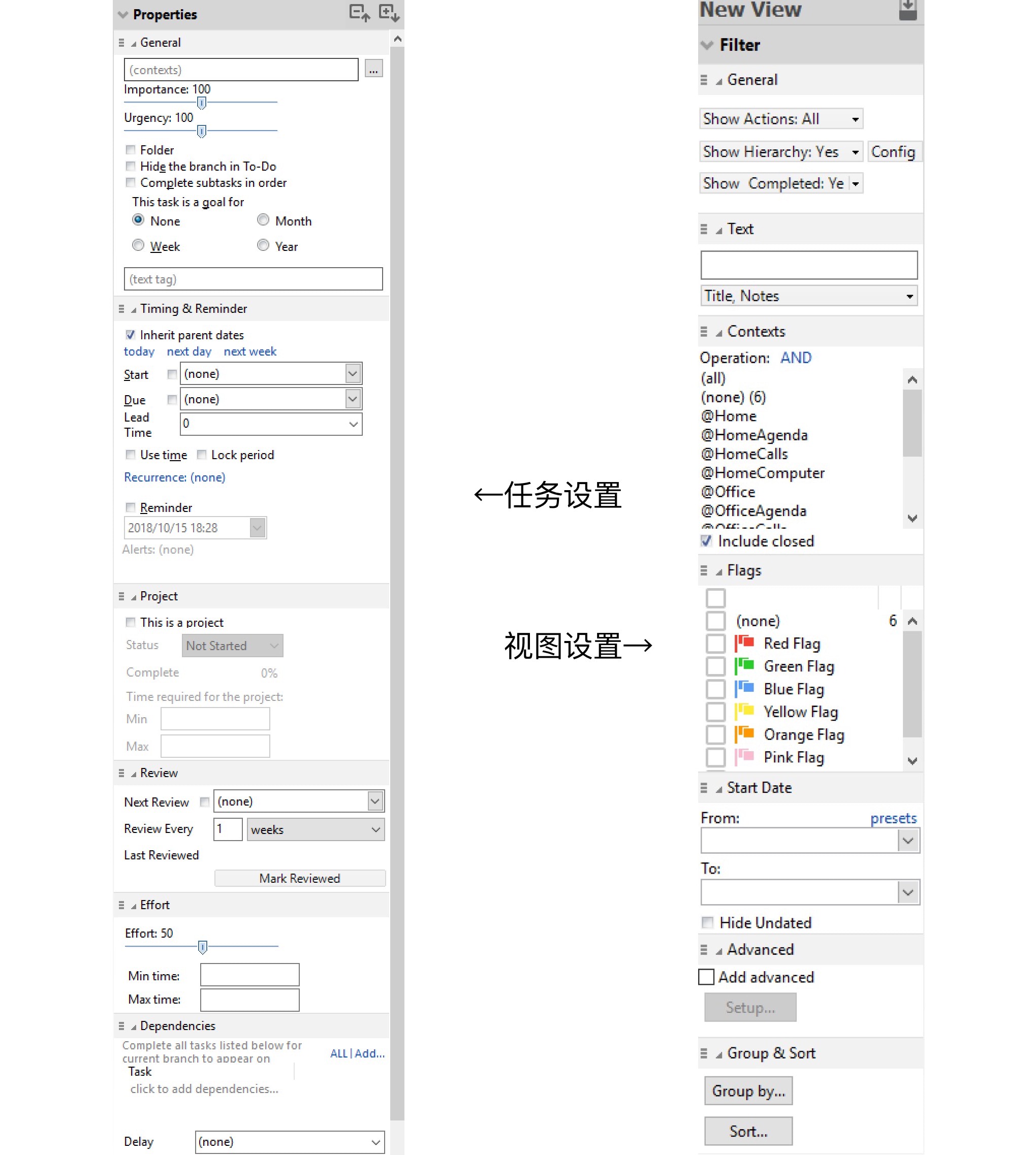
更智能的任务管理工具,这些功能少不了
MLO 有自建的云同步功能,支持 PC、iOS、Android 多平台设备之间的数据同步。同时,MLO 也支持通过本地 WiFi 网络在设备间同步。
此外,MLO 的手机端应用支持基于位置的提醒功能,当你到达设定位置时,会提醒你完成对应任务。

MLO 还支持邮件创建任务。你可以通过向设定的邮箱发送邮件,来自动添加任务。
如果你需要一款 Windows 平台的专业任务管理工具,MLO 或许会是你的最佳选择。
使用教程
MyLifeOrganized 作为一款功能强大的任务管理工具,需要对任务管理的方法论有一定了解,才能较好地上手使用。你可通过下方链接地址,查看官方的英文用户手册。
官网用户手册
https://www.mylifeorganized.net/downloads/files/MyLifeOrganized User's Guide.pdf
注册向导
当收到授权邮件后,可通过以下步骤激活你的软件。
一、启动软件,点击菜单栏中的「Help > Registration」选项:
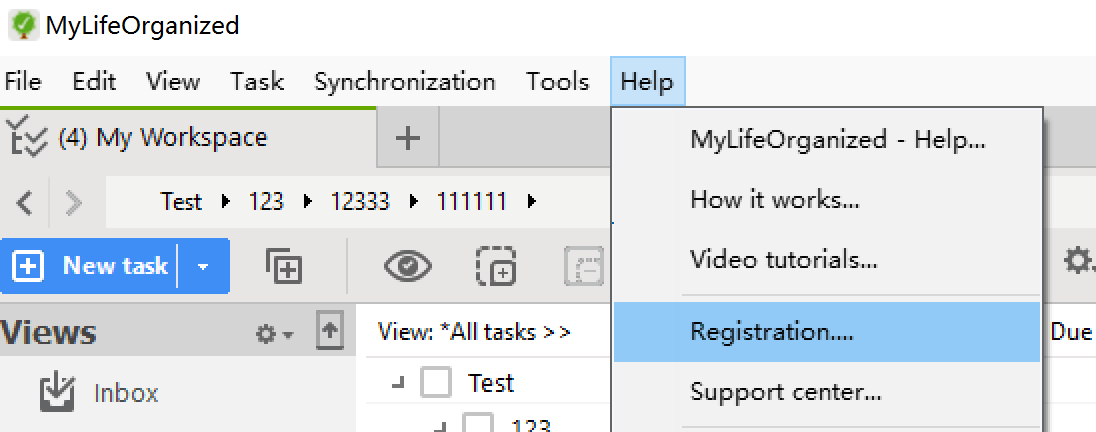
二、在弹出窗口中的输入框中,输入邮件中的激活码,最后点击「Register」按钮,完成激活。

常见问题
一、为什么关闭软件时提示要保存,软件不能自动保存吗?
MLO 需要一个文件来保存你的所有任务内容,仅需第一次保存来创建文件,之后软件会自动保存所有的修改。另外,你也可以为其他家庭成员新建一个单独的文件,保存他们的任务内容。
二、如何设置任务的属性,以及视图的过滤?
任务右侧的属性栏有两个图标,一个显示预览界面,一个显示编辑。你需要在编辑界面设置任务属性。
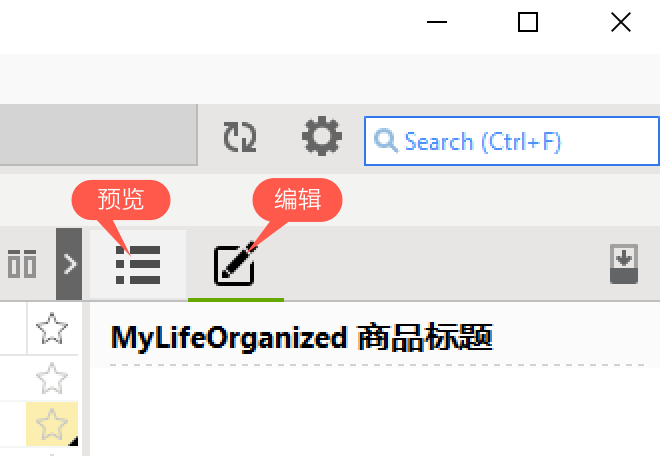
点击左侧视图栏底部的「Filter」,即可修改当前视图的过滤。你可以创建一个新视图,定制符合要求的过滤条件。
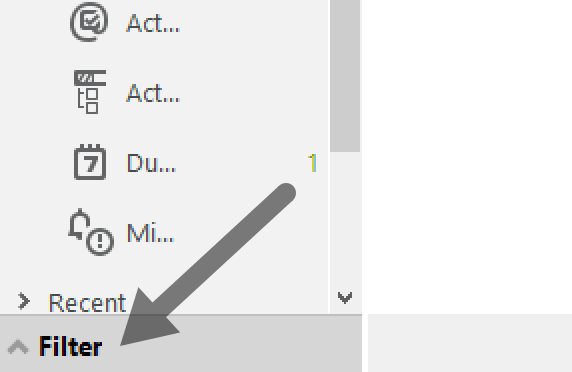
三、如何在任务中添加 Markdown 格式的笔记?
请参照问题二,切换至任务属性的编辑界面,输入 Markdown 语法的笔记文本。
软件会自动提示开启 Markdown 预览,或者你也可以自行在菜单栏「Tools > Options > Appearance」中启用「Use Markdown format in notes」。
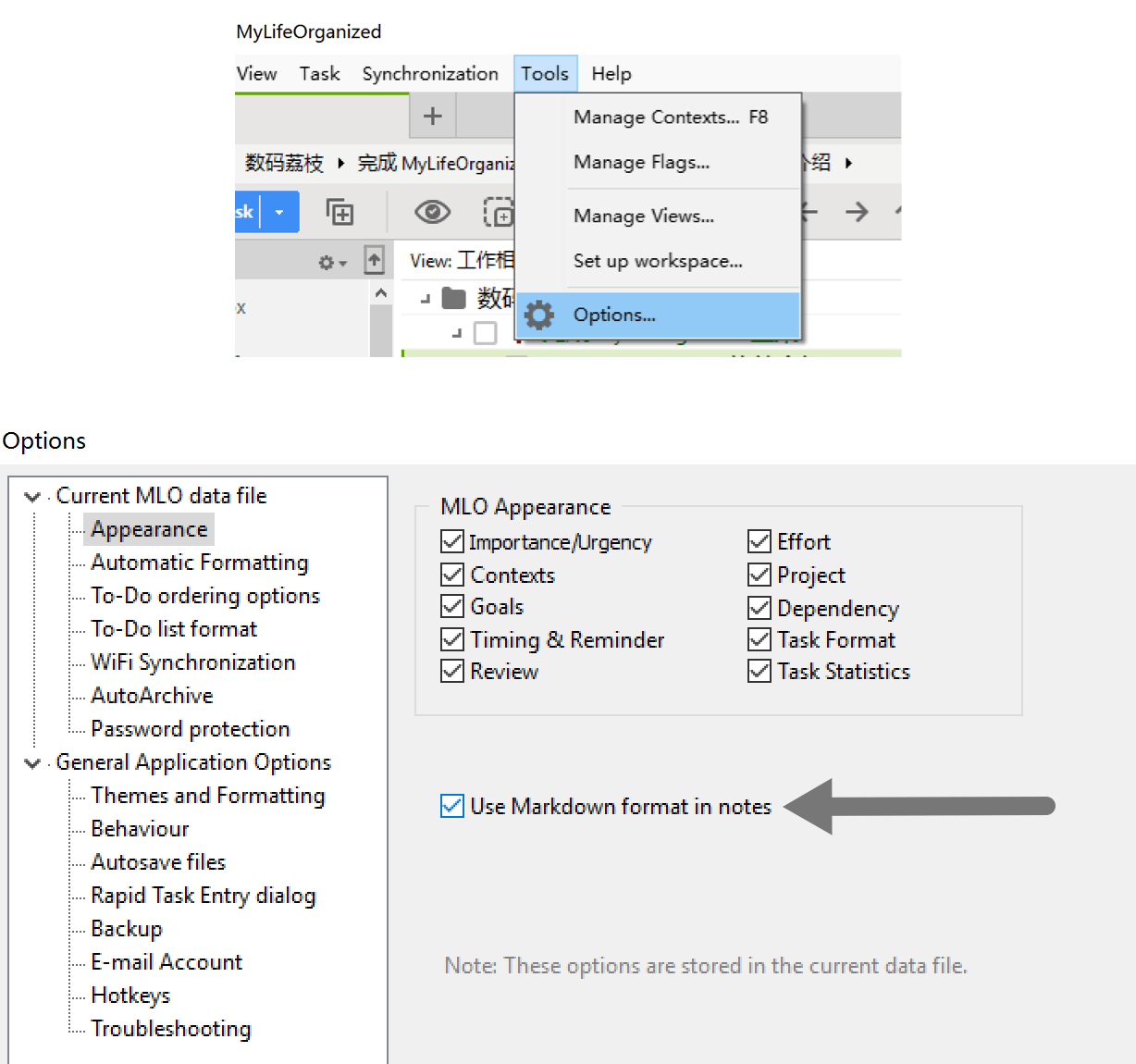
四、如果我还有其他问题应该如何解决?
你可以直接联系咨询我们,或者通过下方邮箱地址联系开发商,填写问题后发送,开发商会为你答复解决。
官方支持邮箱